如何解锁Excel表格保护?
设·集合小编 发布时间:2023-03-24 14:10:28 538次最后更新:2024-03-08 11:49:33
有的时候我们不能对一些Excel表格进行编辑,那是因为这些Excel表格对表格内容等进行了保护,那么我们如何解锁Excel表格保护呢?下面就带大家一起来看看吧!
设·集合还有超多“Excel”视频课程,欢迎大家点击查看
工具/软件
硬件型号:华硕无畏15
系统版本:Windows7
所需软件:Excel2014
方法/步骤
第1步
首先我们需要双击运行电脑上的Excel软亲近篇件,此时我们会进入一膨言个空白表格页面,如图所示:
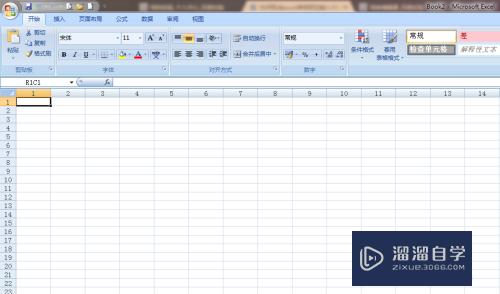
第2步
然后我们需要点击左上角的主图标,然后点击打开,选中你要解除保护的表格打开,如图所示:

第3步
打开表格后,我们点击上方功能区的【审囊屈阅】,然后点击下方的【撤消工作表保护】,如图所示:

第4步
此时会弹出一个工作表保护的密码,我们需要输入当时表格新增保护时设置的密码,输入后点击确定就可以了~

总结
1、打开Excel软件,打开需要取消保护的表格。
2、点击审阅-撤消工作表保护-输入密码-确定。
- 上一篇:Excel中如何为图表添加标题?
- 下一篇:Excel怎么加边框?
相关文章
- CAD中如何进行3D建模?
- SU如何导出CAD?
- WPS Excel 的高级筛选怎么用?
- 如何用Excel制作日历?
- Excel二级联动下拉菜单怎么做?
- Excel中如何快速查找重复值?
- Excel教程 Excel表格怎么排版?
- Excel如何画图?
- Excel要怎么作图?
- Excel怎样给表格加密?
- Excel快速删除整行的快捷键什么?
- 如何用Excel新建制作表格?
- 怎么在Excel表格中做加法?
- Excel表格中如何使用乘法?
- 怎么在Excel打斜杠?
- Excel表格打不开的解决方法
- C4D模型怎样导入到Photoshop中?
- CAD怎么在internet上用图形文件?
- CAD提示缺少.net4.5怎么处理?
- PS c6怎么给照片添加风的感觉?
- CAD出现c 2005问题怎么办?
- PPT如何让每张幻灯片都可以有不同的主题?
广告位


评论列表